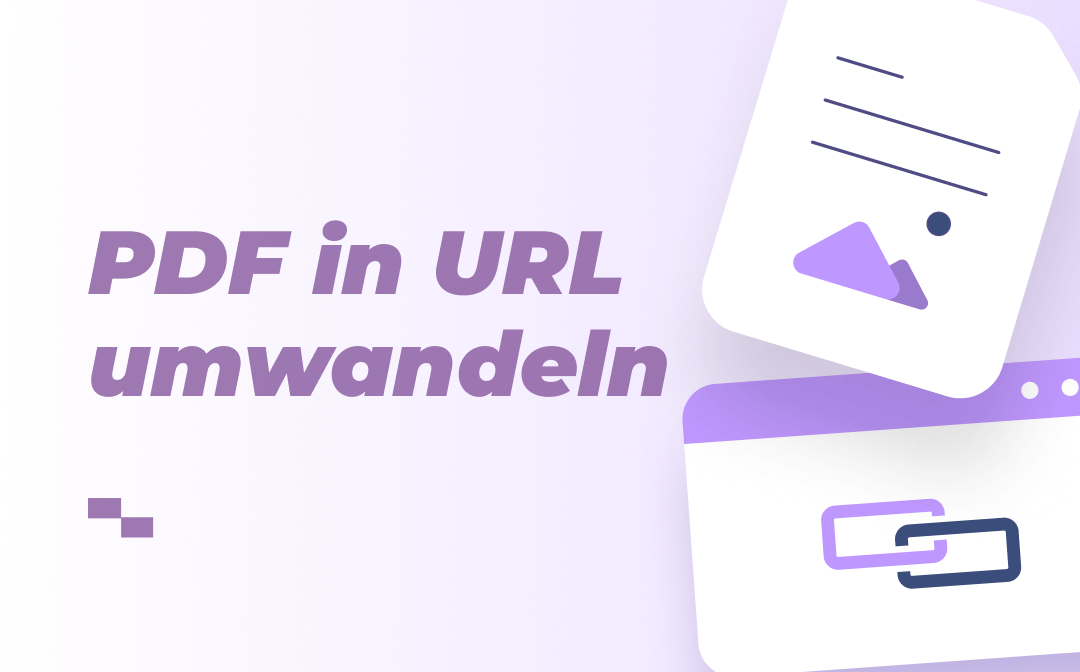
Wenn Sie PDF in HTML umwandeln und es als URL versenden, müssen Sie sich keine Sorgen machen, dass die Datei zu groß ist. Sie können die URL über fast alle Anwendungen an Menschen auf der ganzen Welt senden. All dies sind die Vorteile der Erstellung von URL-Links. In diesem Artikel erklären wir Ihnen 4 Methoden, wie Sie mit Offline- und Online-Konvertern PDF in Link umwandeln können.
Welcher PDF in URL Konverter soll verwendet werden?
Es gibt viele Tools, mit denen Sie PDF Datei in Link umwandeln können, aber die besten sollten sicher und einfach zu erlernen sein. Daher empfehlen wir die PDF in HTML umwandeln Freeware SwifDoo PDF für Windows-Benutzer und Adobe Acrobat Pro für Mac-Benutzer. Sie können die Arbeit auch mit Hilfe des SwifDoo PDF Online Converter erledigen. Darüber hinaus steht der Cloud-Speicherdienst Google Drive als kostenfreier PDF in URL Konverter zur Verfügung, um URL-Links aus PDFs zu erstellen.
SwifDoo PDF - PDF-Komplett-Software
- Konvertiert PDF in HTML, TXT, Excel und verschiedene andere Formate
- Hohe Konvertierungsgeschwindigkeit und Genauigkeit mit OCR
- Bearbeiten, Kommentieren, Komprimieren und vieles mehr mit PDFs
Lesen Sie weiter, um zu erfahren, wie diese Konverter funktionieren.
PDF in URL umwandeln mit SwifDoo PDF
SwifDoo PDF ist ein vielseitiger PDF-Konverter, der PDF-Dokumente in HTML, Word, Excel, PPT, CAD und Bilddateien umwandeln kann. Sie können damit PDF Datei in Link umwandeln, indem Sie eine HTML-Datei erstellen. Ein besonderes Highlight der Software ist, dass Sie eine Gruppe von PDFs in einem Rutsch konvertieren können. Alle Formatierungen und das Layout werden in den konvertierten Dateien beibehalten. SwifDoo PDF bietet außerdem Funktionen zur PDF-Bearbeitung, PDF-Komprimierung, PDF-Organisation und vieles mehr.
Folgen Sie den folgenden drei Schritten, um PDF schnell in eine URL zu konvertieren.
Laden Sie die PDF-Software kostenlos herunter, installieren und öffnen Sie sie. Ziehen Sie dann Ihre PDF-Datei per Drag & Drop hinein oder klicken Sie auf dem Startbildschirm des Programms auf "Öffnen", um Ihre PDF-Datei zu importieren.
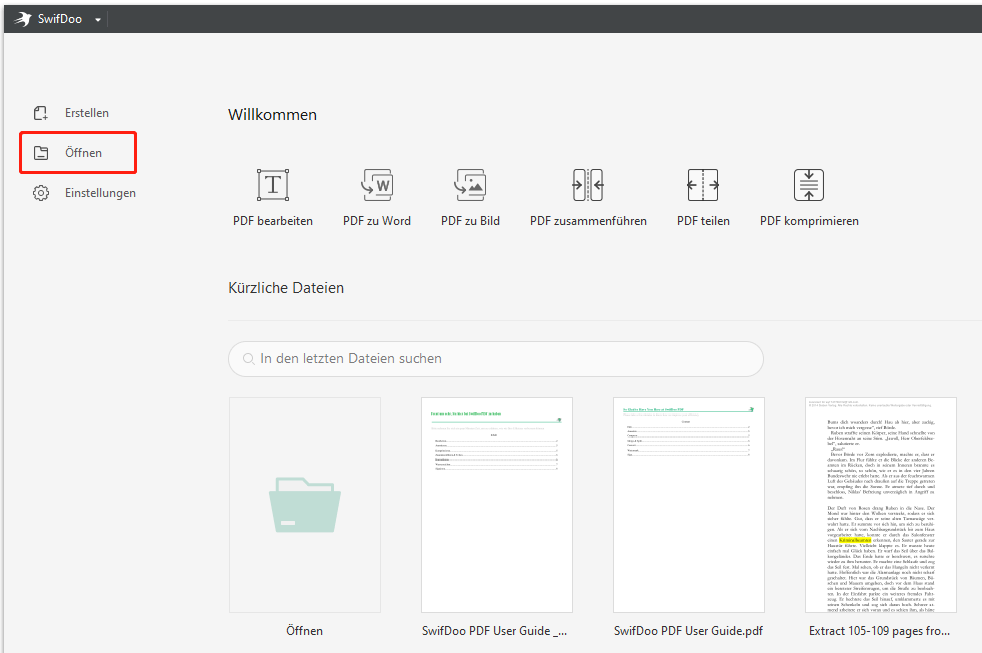
Schritt 2: Wählen Sie Konvertieren und PDF in HTML
Wenn das PDF geöffnet ist, tippen Sie auf das Menü "Konvertieren" am oberen Rand des Softwarefensters, um die Option "PDF in HTML" auszuwählen.
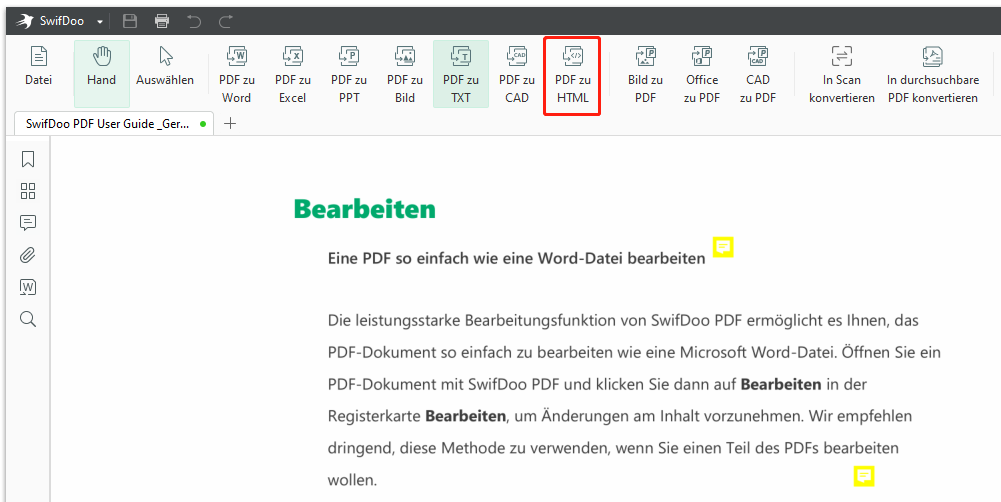
Schritt 3: PDF in URL umwandeln
Nachdem Sie das Dialogfeld "SwifDoo PDF Converter" geöffnet haben, wählen Sie im Abschnitt "Ausgabepfad" einen Ordner zum Speichern der konvertierten Datei aus und drücken Sie auf die Schaltfläche "Start". Dann erstellt der Konverter im Handumdrehen eine HTML-Datei aus der PDF-Datei, und Sie können die HTML-Datei zu einem URL-Link machen.
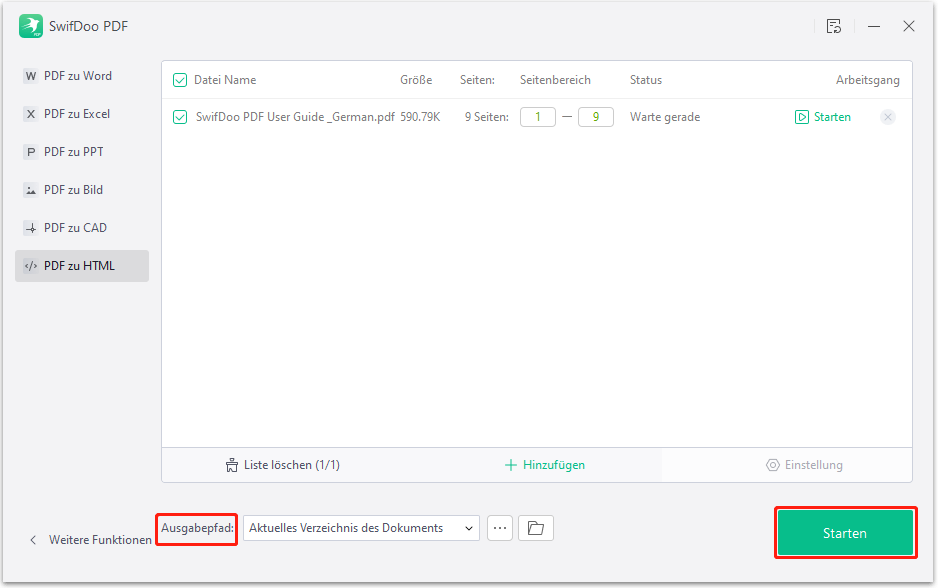
Neben der Weitergabe der PDF-Datei als URL-Link ist es auch möglich, die HTML-Datei direkt zu kopieren und über einen Dienst oder eine App an jemanden zu senden, damit der Empfänger per Mausklick auf die Datei im Internet zugreifen kann.
Zusätzlich zur PDF in URL Konvertierung bietet SwifDoo PDF auch Optionen zum Hinzufügen von Hyperlinks zu PDF-Dateien. Genauer gesagt, können Sie einen anklickbaren Link über einem Stück Text oder Bild auf einer PDF-Seite erstellen. Wenn Sie dann auf den Link klicken, kann jeder autorisierte Leser dieser PDF-Datei zu einer externen Webseite, einem digitalen Dokument oder einer eigenständigen Seite wechseln.
Adobe Acrobat Pro: PDF in HTML umwandeln Mac
Um auf dem Mac PDF in HTML umwandeln zu können, ist Adobe Acrobat Pro eine Lösung. Das Programm ist eine erstklassige PDF-Konvertierungs- und Bearbeitungsanwendung, die sowohl mit Mac als auch mit Windows kompatibel ist. Es kann ein PDF in eine einzelne HTML-Seite oder mehrere HTML-Seiten konvertieren, je nach Bedarf und Dateilänge. Das bedeutet, dass Sie Ihre PDF-Datei in einen oder mehrere URL-Links umwandeln können. Acrobat kann auch Hyperlinks für PDFs erstellen.
Die Konvertierung von PDF in URL ist mit wenigen Klicks auf Mac oder Windows möglich. Schauen Sie sich die Anleitung an.
Schritt 1: Öffnen Sie Ihre PDF-Datei mit dem HTML-Webseiten-Generator und wählen Sie PDF exportieren in der rechten Symbolleiste oder gehen Sie zu Werkzeuge, um das Werkzeug PDF exportieren auszuwählen;
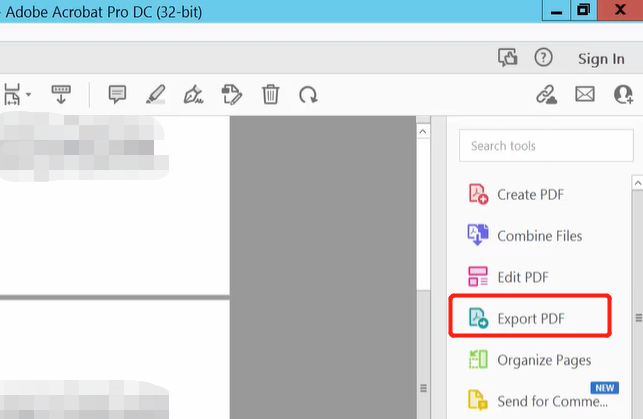
Schritt 2: Wählen Sie unter den Optionen für das exportierte Dateiformat die Option HTML-Webseite und aktivieren Sie dann das Optionsfeld Einzelne HTML-Seite oder Mehrere HTML-Seiten;
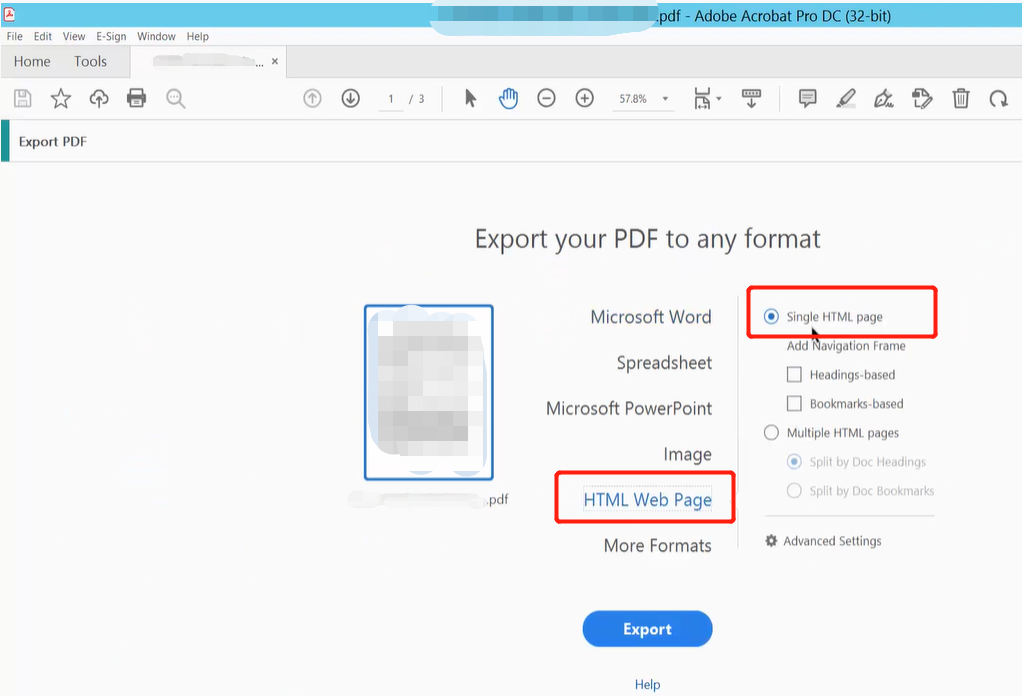
Schritt 3: Klicken Sie auf Exportieren und geben Sie einen Ausgabeort an,um PDF Datei in HTML umwandeln zu können.
Adobe Acrobat vereinfacht zweifellos den Prozess der Konvertierung von PDF in eine URL und bietet den Benutzern umfangreiche Funktionen zur Bearbeitung von PDFs. Wenn Sie jedoch noch nicht fester Anwender des Programms sind, müssen Sie ein Abo erwerben, das etwas teuer ist. In Anbetracht dieses Falles werden ein Online-Konverter und Google Drive in den nächsten beiden Teilen vorgestellt, um Ihr Problem zu lösen.
SwifDoo PDF Online Converter: PDF in HTML umwandeln kostenlos
SwifDoo PDF Online Converter wird über Webbrowser ausgeführt und beantwortet die Frage, wie man eine PDF-Datei in eine URL kostenlos und online umwandelt. Er wurde entwickelt, um PDFs zu konvertieren in verschiedene weit verbreitete Formate wie HTML, DOCX und XLSX und umgekehrt, und zwar online und kostenlos. Sie können die Vorteile des Konverters voll ausschöpfen, um grundlegende PDF-Aufgaben zu erledigen. Um Ihnen zu zeigen, wie Sie mit dem kostenlosen Online-Tool PDF in HTML umwandeln können, haben wir eine kurze Anleitung verfasst.
Schritt 1: Klicken Sie in der Navigationsleiste der SwifDoo PDF-Webseite auf PDF konvertieren;
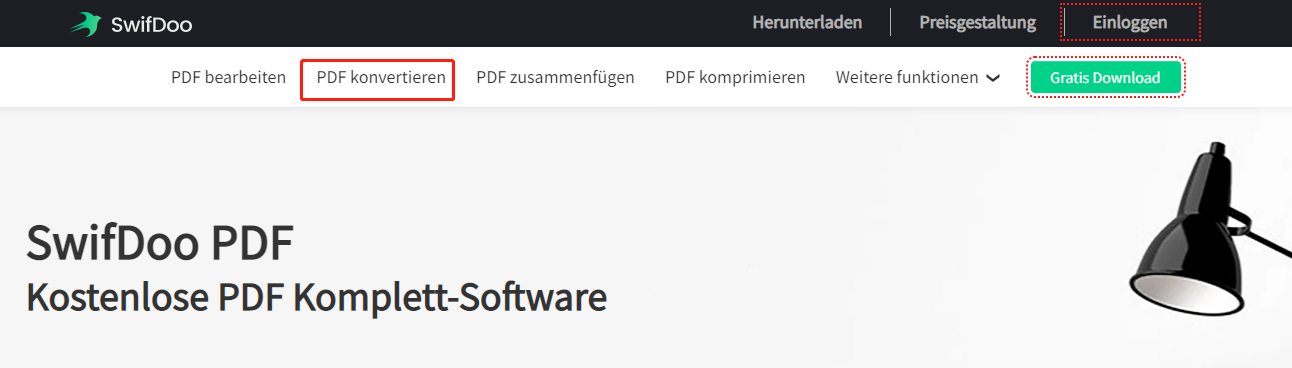
Schritt 2: Wählen Sie unter allen Konvertierungstools PDF zu HTML aus;
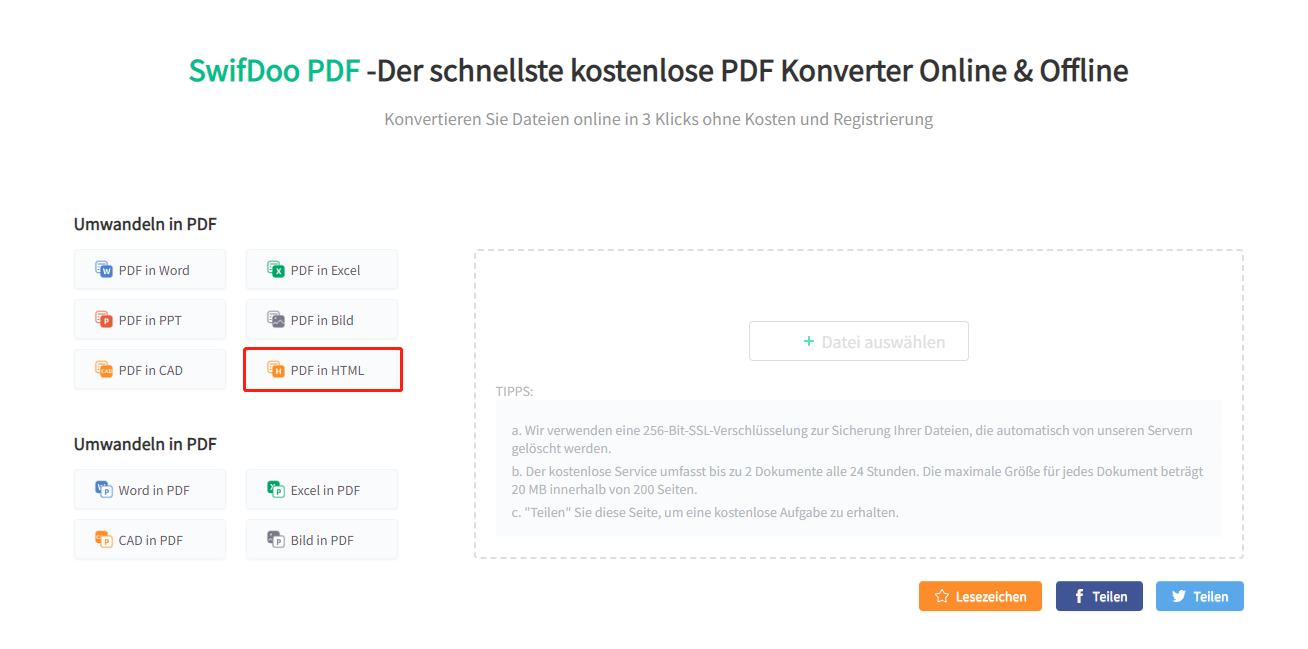
Schritt 3: Laden Sie Ihre PDF-Datei hoch und warten Sie, bis der Konverter die PDF-Datei automatisch in eine Webseitendatei umwandelt.
Laden Sie die konvertierte HTML-Datei herunter und speichern Sie sie, damit Sie PDF in eine URL umwandeln können, ohne dafür bezahlen zu müssen.
Google Drive: PDF in Link umwandeln online
Google Drive ist ein gratis Dateifreigabe- und Speicherdienst, der von jedem Gerät aus zugänglich ist (Windows, Mac, Web usw.). Seine Hauptfunktion ist das Erstellen, Bearbeiten und Synchronisieren von PDFs, Präsentationen und Tabellenkalkulationen online. Die cloudbasierte Anwendung ist auch ein URL-Link-Generator, mit dem Sie PDF-Dateien hochladen können, um URLs zu erhalten. Sie gilt als einzigartiger PDF in URL Link Konverter, mit dem Sie kostenlos URLs erstellen können, ohne dass ein langwieriger Konvertierungsprozess erforderlich ist.
Schauen Sie sich an, wie Sie eine URL für eine PDF-Datei erhalten.
Schritt 1: Melden Sie sich bei Ihrem Drive-Konto an in einem beliebigen Browser und laden Sie eine PDF-Datei hoch, indem Sie sie per Drag & Drop ziehen oder Neu > Datei hochladen wählen;
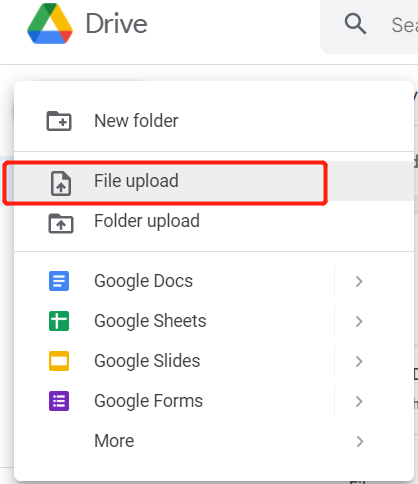
Schritt 2: Klicken Sie mit der rechten Maustaste auf die hochgeladene PDF-Datei und wählen Sie Link abrufen aus dem Kontextmenü;
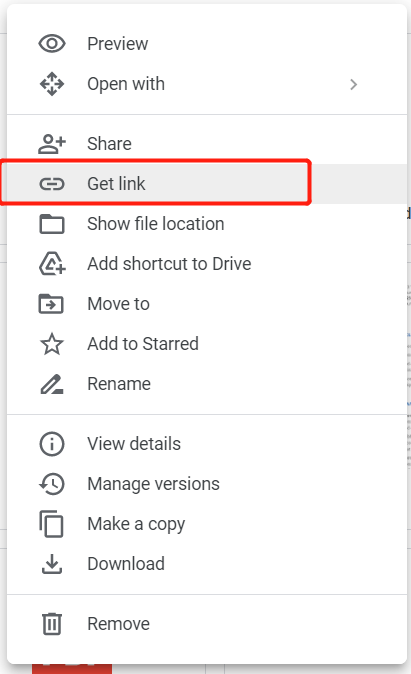
Schritt 3: Kopieren und speichern Sie den aus Ihrer PDF-Datei generierten URL-Link.
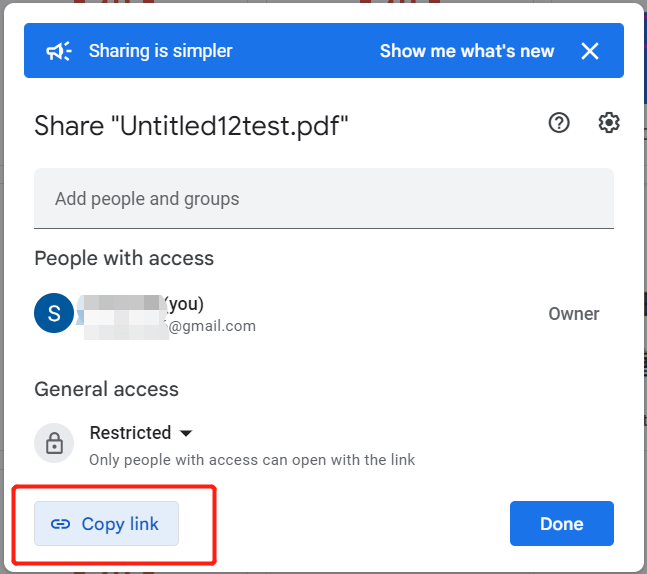
Um die PDF-Datei später zu lesen, kopieren Sie die URL und fügen Sie sie in die Adressleiste eines Browsers ein. Sie können den URL-Link über eine beliebige App oder einen beliebigen Dienst mit Ihren Freunden oder Kunden teilen.
Zusammenfassung
Wenn Sie den Speicherplatz für große oder schwere PDF-Dateien sparen und bei der Freigabe von PDFs die Beschränkungen hinsichtlich der Dateigröße oder des Formats aufheben, können Sie PDF in HTML umwandeln. Wenn es darum geht, wie man eine PDF-Datei am besten in eine URL umwandelt, sind die Desktop-Anwendung SwifDoo PDF und Google Drive die empfehlenswertesten der vier Konverter oder URL-Link-Generatoren. Sie sind wirtschaftlicher und schnell in der Anwendung.








